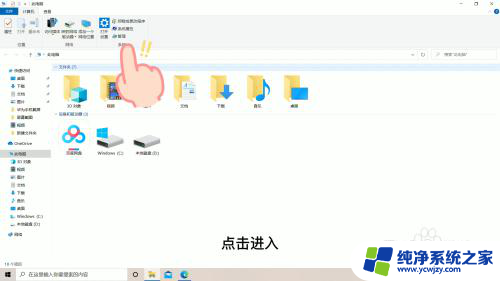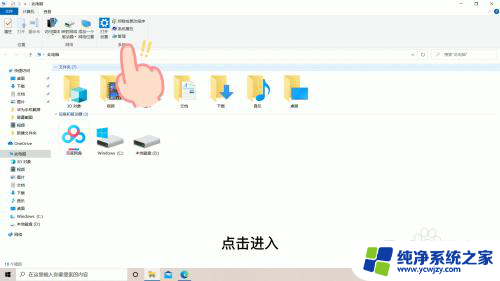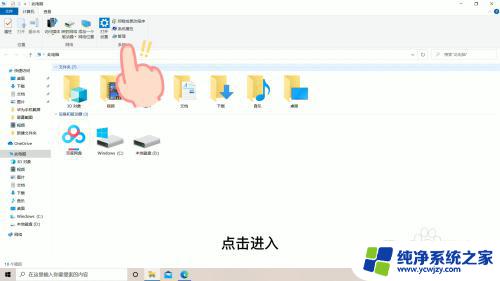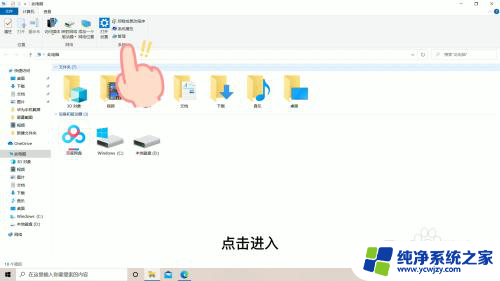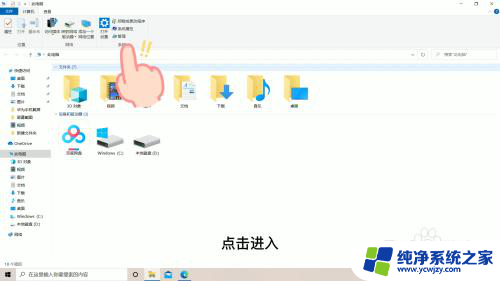键盘中文打不出来怎么解锁 键盘无法输入字怎么办
更新时间:2023-12-25 08:43:32作者:xiaoliu
现代社会,电脑已经成为人们生活中不可或缺的工具之一,有时我们会遇到一个非常尴尬的问题——键盘无法输入中文。在急需输入中文的时候,这样的问题无疑会让我们感到困惑和苦恼。当我们的键盘无法打出中文时,应该如何解锁呢?无论是软件问题还是硬件故障,下面将为大家提供几种解决方法,帮助大家顺利解决键盘无法输入中文的问题。
具体方法:
1.打开此电脑管理
打开此电脑,在此电脑页面找到管理选项,点击进入
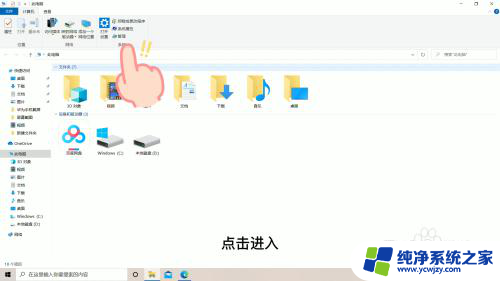
2.点击设备管理器
在管理页面找到设备管理器选项,双击进入
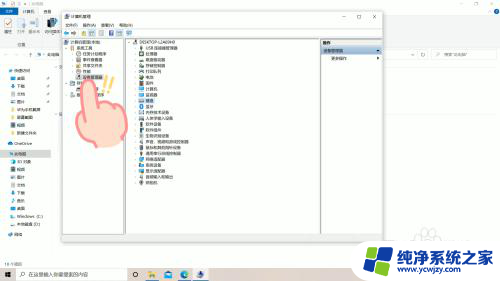
3.点击键盘
在设备管理器页面中,找到键盘选项,双击进入
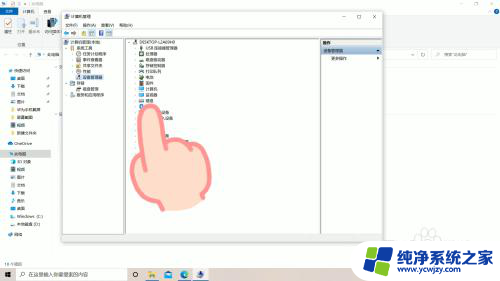
4.更新程序
在键盘页面,右击选项。选择更新驱动程序选项,即可解锁键盘,使用键盘打字了
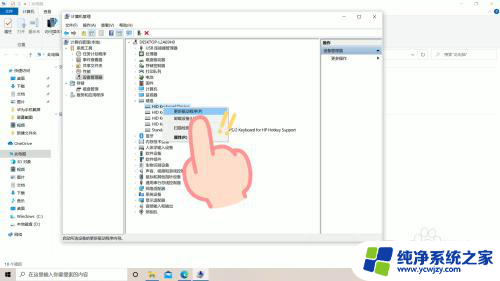
以上就是键盘中文无法输入的解锁方法,如果遇到这种情况,可以按照以上步骤解决,非常简单快速。